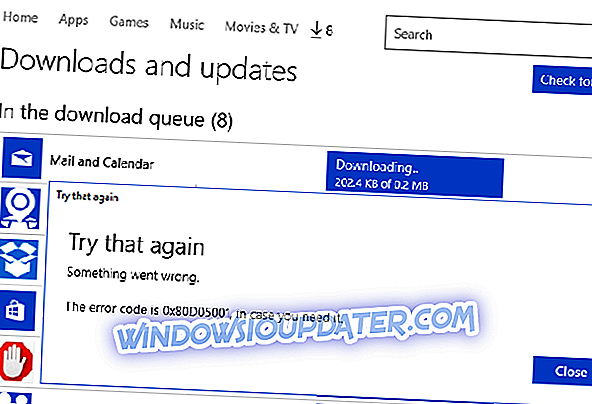Opgradering fra Windows 8 eller enhver form for tidligere version af Windows til Windows 10 og 8.1 kan være en god ting, da du kan få adgang til alle slags nyttige apps, men som altid kan du have nogle inkompatibiliteter og fejl i processen, hvis din laptops touchpad fryser efter opgraderingen til Windows 10, 8.1 så er dette den selvstudie du skal læse.

Touchpad'en kan fryse i Windows 10 og 8.1, fordi du muligvis ikke har den nødvendige driver installeret til at fungere korrekt på Windows 8.1, eller måske er en driver kompatibel med Windows 10 8.1 til din touchpad endnu ikke tilgængelig på markedet. Ikke desto mindre vil vi se et par rækker under et par tips om, hvad vi kan gøre for at rette berøringspladen, hvis den fryser under din brug af Windows 8.1 og 10 operativsystem.
Sådan repareres touchpad, hvis den fryser eller ikke fungerer i Windows 8.1
1. Første mulighed vi har er at køre Windows 8.1 fejlfinding:
- Tryk og hold på tastaturet knapperne "Windows" og "X".
- Klik (venstre klik) på "Kontrolpanel".
- Klik (venstre klik) på "Vis efter" i øverste højre hjørne af vinduet og klik derefter på (venstre klik) på "Store ikoner".
- Klik (venstre klik) på "fejlfinding".
- Klik (venstre klik) på "Vis alle" -ikonet til venstre for vinduet.
- Nu skal du kun køre fejlfindingsenheden "Hardware og enheder", og Windows 8.1 finder og løser eventuelle problemer vedrørende dine bærbare enheder.
- Genstart Windows 8.1-pc'en, og se om touchpad'en fungerer nu.
2. Anden mulighed er at kontrollere, om en driver er kompatibel med Windows 8.1:
Til dette skal du få adgang til producentens hjemmeside og se efter en touchpad driver, der er kompatibel med dit Windows 8.1-system. Installer driveren, hvis du finder den, og genstart Windows 8.1-enheden.
3. Tredje mulighed:
- Download enhver tidligere driver, du havde til din touchpad til Windows 7-enhed, eller kig i den bærbare cd til den og installer den.
- Næste ting, vi vil gøre, er at køre en kompatibilitetsmodus og indstille den som en Windows 7-driver.
- Klik (højreklik) driverens installationsfil og vælg derfra "Egenskaber" -funktionen.
- Klik på "Egenskaber" vinduet (venstre klik) på fanen "Kompatibilitet", der vises øverst i vinduet.
- Du skal placere et afkrydsningsfelt i funktionen "Kør dette program i kompatibilitetstilstand".
- Klik på (venstre klik) i rullemenuen under "Kør dette program i kompatibilitetstilstand" og klik (venstre klik) på Windows 7 eller hvilket operativsystem du har driveren til.
- Klik (venstre klik) på "OK" i nederste side af vinduet.
- Kør nu driverens eksekverbare fil og installer den som du normalt ville.
- Genstart Windows 8.1-pc'en.
- Se om pegefeltet fryser efter genstart.
Sådan repareres touchpad-problemer i Windows 10
Hvis du oplever forskellige touchpad-problemer på din Windows 10-bærbar computer, er det ret nemt at rette. Du skal prøve flere nemme løsninger, der helt sikkert løser dette problem. Disse ville være:
- Geninstaller touchpad driveren
- Installer de nyeste drivere
- Rul tilbage til en ældre driver
- Aktivér ELAN
- Aktivér ETD-service
- Brug hardwarefejlfinding
- Sæt pegefeltet til Ingen forsinkelse
- Afbryd forbindelsen til andre USB-enheder
- Skift strømstyringsfunktioner
- Kør SFC scanningen
Hvis du allerede ved, hvordan man udfører disse handlinger, har du held. Hvis du ikke gør det, er du også heldig, da vi har den trinvise vejledning for hver af disse rettelser for at prøve i denne dedikerede artikel. Hvis du støder på problemer med funktionaliteten af dine venstre eller højre touchpad-klik, lykkedes det os at skrive en fantastisk vejledning for at løse dette problem.
Ovenstående er de fire valgmuligheder, du skal tage for at rette op på din touchpad-fryseproblem på Windows 10, 8.1. Hvis vi finder ud af noget andet om dette emne, vil vi fortælle dig så hurtigt som muligt. Også for eventuelle tanker om dette problem bedes du skrive os nedenfor i kommentarfeltet på siden.